IPad: วิธีการใส่หรือถอดซิมการ์ด
เรียนรู้วิธีการเข้าถึงซิมการ์ดบน Apple iPad ด้วยบทเรียนนี้.
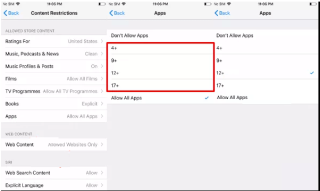
Apple เพิ่มคุณสมบัติใหม่ที่เรียกว่า Screen Time ใน iOS 12 ฟีเจอร์นี้เป็นส่วนหนึ่งของโปรแกรม Digital Wellness ใหม่และมีตัวเลือกต่างๆ เช่น การจำกัดแอป เวลาหยุดทำงาน อนุญาตเสมอ และข้อจำกัดเนื้อหาและความเป็นส่วนตัว การใช้คุณสมบัตินี้ผู้ปกครองสามารถตั้งค่ารหัสผ่านเวลาหน้าจอเพื่อให้เด็กใช้แอพได้ภายในเวลาที่กำหนด นอกจากนี้ยังสามารถตั้งค่าเวลาหน้าจอเพื่อรับรายงานเกี่ยวกับแอพของเด็กและการใช้แอพของสมาชิกครอบครัวบนอุปกรณ์ iOS
นอกจากนี้ เวลาหน้าจอใน iOS 12 ยังให้ข้อมูลสถิติการใช้แอพบนสมาร์ทโฟน ไม่เพียงแค่นี้ แต่ยังช่วยจำกัดการใช้แอพ จำกัดเด็ก ๆ จากการใช้อุปกรณ์ iOS และสนับสนุนในการจัดการเวลาอย่างมีประสิทธิภาพ การใช้ Screen Time ใน iOS 12 ผู้ปกครองสามารถตั้งเวลาหน้าจอสำหรับเด็กได้ แต่ในขณะที่ใช้ฟีเจอร์ Screen Time ที่น่าทึ่งนี้บนiOS 12ผู้ใช้ส่วนใหญ่ประสบปัญหา เช่น เวลาหน้าจอเป็นสีเทา เวลาหน้าจอหยุดทำงาน หรือเวลาหน้าจอไม่ทำงานบน YouTube และอื่นๆ
ดังนั้นในบทความนี้ เราจึงนำเสนอวิธีแก้ไขสำหรับปัญหาเวลาหน้าจอ iOS 12 ที่พบบ่อยที่สุด
10 ปัญหาเวลาหน้าจอทั่วไปบน iPhone/iPad ใน iOS 12 และวิธีแก้ไข
หากเวลาหน้าจอไม่ได้ควบคุม YouTube บน iPhone/iPad ที่ใช้ iOS 12 คุณสามารถลองใช้วิธีแก้ปัญหาชั่วคราวต่อไปนี้:

ไปที่การตั้งค่า > เวลาหน้าจอ > การจำกัดเนื้อหาและความเป็นส่วนตัว > การจำกัดเนื้อหา > แอป
เปลี่ยนคะแนนเป็น 17+ ซึ่งจะทำให้ YouTube หายไปจากโทรศัพท์ของบุตรหลาน
หมายเหตุ:การใช้วิธีแก้ปัญหานี้หมายความว่าบุตรหลานของคุณจะไม่สามารถเข้าถึง YouTube ได้อย่างสมบูรณ์ ในการจำกัดการใช้งาน YouTube ของเขาโดยใช้ Screen Time เราจำเป็นต้องรอการแก้ไขข้อบกพร่องอย่างเป็นทางการ จนกว่าพวกเขาจะสามารถใช้วิธีแก้ปัญหาชั่วคราวนี้ได้
โดยไปที่การตั้งค่า ผู้ใช้ Apple สามารถเข้าถึงเวลาหน้าจอบนอุปกรณ์ iOS ทั้งหมดได้ แต่ผู้ใช้ส่วนใหญ่ที่ใช้ iOS 12 ประสบปัญหาในการเข้าถึงเวลาหน้าจอเนื่องจากเป็นสีเทา ปัญหานี้สามารถแก้ไขได้โดยการบังคับรีสตาร์ทอุปกรณ์ iOS หรือโดยการซ่อมระบบ iOS
จะบังคับให้รีสตาร์ทอุปกรณ์ Apple ที่ใช้ iOS 12 ได้อย่างไร
หากต้องการบังคับให้รีสตาร์ท iPhone 6 / iPad ให้กดปุ่ม Home และ Power ค้างไว้จนกว่าคุณจะเห็นโลโก้ Apple บนหน้าจอ
ในการบังคับรีสตาร์ท iPhone 7/7 Plus ให้กดทั้งปุ่มเปิดปิดค้างไว้(อยู่ที่ด้านบนของอุปกรณ์)และปุ่มลดระดับเสียง(จะอยู่ทางด้านซ้ายของโทรศัพท์)จนกว่าคุณจะเห็นโลโก้ Apple .
iPhone X/8/8 Plusกดปุ่มเพิ่มระดับเสียงก่อนแล้วปล่อย จากนั้นกดปุ่มลดระดับเสียงพร้อมปุ่มด้านข้างจนกว่าคุณจะเห็นโลโก้ Apple
ด้วยวิธีนี้ คุณจะสามารถบังคับรีสตาร์ท iPhone ของคุณได้ ตอนนี้ให้ลองเข้าถึง Screen Time ซึ่งน่าจะใช้ได้ โทรศัพท์ของคุณจะรีบูตและตอนนี้คุณสามารถลองเข้าถึงเวลาหน้าจอได้
นอกจากนี้ หากคุณประสบปัญหาเวลาหน้าจอไม่ทำงาน คุณจะต้องตั้งเวลาและวันที่โดยอัตโนมัติ
สำหรับสิ่งนี้ให้ทำตามขั้นตอนด้านล่าง:
การตั้งค่าเวลาและวันที่โดยอัตโนมัติใน iOS 12

ตอนนี้ลองใช้ Screen Time มันควรจะทำงานได้ดีอย่างสมบูรณ์
อ่านเพิ่มเติม:-
วิธีเปิดใช้งาน ปิดใช้งาน และถ่ายภาพสด... iOS 12 นำความสนุกมาสู่ Facetiming ตอนนี้เปิดใช้งาน ปิดใช้งาน & ถ่ายภาพสดขณะเผชิญหน้าเพื่อนของคุณ เพิ่มฟิลเตอร์,...
หากเวลาหน้าจอไม่เปิดขึ้น เป็นสีเทาหรือคลิกไม่ได้ แสดงว่าคุณไม่อยู่ในรายชื่อพ่อแม่หรือผู้ปกครองในแผนการแชร์กันในครอบครัว
ดังนั้นเพื่อแก้ไขปัญหา คุณต้องเป็นส่วนหนึ่งของ Family Sharing Plan
จะเป็นส่วนหนึ่งของ Family Sharing Plan ในเวลาหน้าจอบน iOS 12 ได้อย่างไร
การแชร์กันในครอบครัวสามารถใช้ได้บน iPhone, iPad หรือ iPod touch ที่ใช้ iOS 8 หรือใหม่กว่า และบน Mac ที่มี OS X Yosemite และใหม่กว่า และ iTunes 12 คุณสมบัตินี้ช่วยให้สามารถเพิ่มสมาชิกในครอบครัวได้สูงสุดหกคน และสามารถเปิดใช้งานเวลาหน้าจอได้จาก ส่วนเวลาหน้าจอของแอปการตั้งค่า
หากต้องการเป็นส่วนหนึ่งของแผน Family Sharing คุณต้องลงชื่อเข้าใช้ด้วย Apple ID กับ iCloud และ iTunes
ไปที่การตั้งค่า > ชื่อของคุณ > Family Sharing

แตะเพิ่มสมาชิกในครอบครัว > และเลือกจากตัวเลือกใดตัวเลือกหนึ่ง เชิญผ่าน iMessage หรือเชิญด้วยตนเอง
หากคุณมี ID อีเมลของบุคคล ให้เลือกเชิญด้วยตนเอง> ป้อน Apple ID ของสมาชิกครอบครัวและปฏิบัติตามคำแนะนำบนหน้าจอ
เมื่อคุณถูกเพิ่มเป็นสมาชิกในครอบครัวแล้ว ให้ลองใช้เวลาหน้าจอ ปัญหาของคุณควรได้รับการแก้ไขแล้ว
หากคุณไม่สามารถเห็นลูกของคุณในเวลาหน้าจอ คุณต้องตรวจสอบว่าคุณถูกเพิ่มภายใต้แผนการแบ่งปันครอบครัวหรือไม่ ถ้าไม่ คุณต้องเพิ่มตัวเองเป็นสมาชิกในครอบครัว
โดยทำตามขั้นตอนด้านล่าง:
หากตัวเลือก “เพิ่มสมาชิกในครอบครัว” เป็นสีเทา แสดงว่าคุณไม่ใช่ Family Organizer หากต้องการเพิ่มเป็นสมาชิกในครอบครัว คุณต้องได้รับคำเชิญจากผู้จัด เมื่อคุณได้รับแล้ว คุณจะถูกเพิ่มและสมาชิกในครอบครัวและสามารถดูชื่อบุตรหลานได้ในเวลาหน้าจอ
หมายเหตุ : หากไม่ได้ผล คุณต้องเปิดใช้การอนุมัติจากผู้ปกครอง/ผู้ปกครอง/ผู้ใหญ่สำหรับทุกคนที่ระบุว่าเป็นพ่อแม่หรือผู้ปกครอง
วิธีเปิดใช้งานการอนุมัติของผู้ปกครอง/ผู้ปกครอง/ผู้ใหญ่ในเวลาหน้าจอ
ในการเปิดใช้งานการอนุมัติจากผู้ปกครอง/ผู้ปกครอง/ผู้ใหญ่ใน iOS 12 ให้ทำตามขั้นตอนด้านล่าง:
การเปิดใช้งานคุณสมบัตินี้หมายความว่าตอนนี้คุณจะสามารถอนุมัติคำขอที่ได้รับจากใครก็ตามที่ระบุว่าเป็นเด็กในบัญชี Family Sharing ของคุณ
อ่านเพิ่มเติม:-
ฟีเจอร์ iOS 12 ที่รู้จักกันน้อยกว่า 10 รายการเร็วๆ นี้...ต่อไปนี้คือฟีเจอร์ iOS 12 ที่ไม่ค่อยมีคนรู้จัก ซึ่ง Apple ไม่ได้กล่าวถึงในการนำเสนอประเด็นสำคัญของ WWDC มาจับกัน...
ในการแก้ไขเวลาหน้าจอที่ไม่อัปเดตบน iOS 12 คุณต้องทำตามขั้นตอนที่กล่าวถึงด้านล่าง:

เมื่อคุณเปิดใช้งาน Screen Time บน iOS 12 อีกครั้ง คุณจะสามารถดูข้อมูลการอัปเดตได้ในเวลาหน้าจอ
หลังจากเปิดใช้งานเวลาหน้าจอบน iPhone/iPad หากคุณไม่เห็นรายงานเวลาหน้าจอ คุณต้องทำตามขั้นตอนต่อไปนี้เพื่อแก้ไขปัญหา:
เมื่อคุณทำเช่นนั้น เวลาหน้าจอที่ไม่แสดงรายงานหรือข้อมูลการบันทึกจะเริ่มทำงาน
หากคุณไม่สามารถเข้าถึงเวลาหน้าจอบน iPhone/iPad ได้ ให้ทำตามขั้นตอนที่ระบุไว้ด้านล่าง:
หากคุณกำลังประสบปัญหากับรหัสผ่านเวลาหน้าจอเนื่องจากคุณลืมรหัสผ่าน ตัวเลือกเดียวที่คุณต้องมีคือรีเซ็ตโทรศัพท์ของคุณ
หมายเหตุ : การรีเซ็ตโทรศัพท์จะช่วยแก้ปัญหาได้ แต่ข้อมูลทั้งหมดของคุณจะถูกลบออกจาก iPhone ดังนั้น ก่อนรีเซ็ต iPhone ของคุณ ตรวจสอบให้แน่ใจว่าคุณได้สำรองข้อมูลไว้แล้ว
วิธีรีเซ็ต iPhone ที่ใช้ iOS 12
ในการรีเซ็ต iPhone ที่ใช้ iOS 12 ให้ทำตามขั้นตอนที่กล่าวถึงด้านล่าง:
การดำเนินการนี้จะแก้ปัญหารหัสผ่านที่คุณกำลังเผชิญกับเวลาหน้าจอ
อ่านเพิ่มเติม:-
9 ทางลัด iOS 12 ที่ดีที่สุดที่คุณควรจะเป็น...แอปทางลัดใหม่บน iOS 12 ช่วยลดขั้นตอนการทำงานของเราอย่างมาก เราได้รวบรวมรายชื่อ 9 iOS ที่ดีที่สุด...
ในสถานการณ์แม้หลังจากปิดเวลาหน้าจอบนอุปกรณ์ iOS ที่ใช้ iOS 12 แล้ว Sand Timer จะไม่หายไป ให้ทำตามขั้นตอนที่กล่าวถึงด้านล่างเพื่อแก้ปัญหา:
ตอนนี้ตรวจสอบตัวจับเวลาทรายจะหายไป
ในการแก้ไข App Limits ไม่ทำงานบน iOS 12 คุณต้องตรวจสอบว่า " Block at End of Limit"เปิดใช้งานอยู่หรือไม่ ถ้าไม่เช่นนั้น คุณต้องเลื่อนตัวเลื่อนจากซ้ายขวาเพื่อเปิดใช้งานตัวเลือก
หมายเหตุ: เมื่อไม่ได้เปิดใช้งานการบล็อกเมื่อสิ้นสุดขีดจำกัดลูกของคุณจะได้รับเฉพาะข้อความเท่านั้นคุณได้ใช้ถึงขีดจำกัดแล้ว ซึ่งหมายความว่าบุตรหลานของคุณสามารถเพิกเฉยต่อข้อความได้โดยแตะที่ละเว้นขีด จำกัด สำหรับวันนี้และสามารถใช้แอพต่อไปได้ หากต้องการบล็อกการใช้งานแอปหลังจากถึงขีดจำกัดบล็อกเมื่อสิ้นสุดขีดจำกัดต้องเปิดใช้งานตัวเลือก

อ่านเพิ่มเติม:-
วิธีใช้เวลาหน้าจอ iOS 12 &...เวลาหน้าจอเป็นคุณสมบัติที่สำคัญที่ Apple เพิ่มใน iOS 12 ล่าสุด ส่วนใหม่นี้อนุญาตให้ผู้ใช้เก็บ...
บทสรุป
คุณสมบัติเวลาหน้าจอเป็นเพียงหนึ่งในฟังก์ชันที่ Apple ได้เพิ่มไปยัง iOS 12 เราหวังว่าคุณจะสามารถแก้ไขปัญหาทั่วไปส่วนใหญ่ที่พบในการใช้เวลาหน้าจอได้โดยใช้การแก้ไขที่อธิบายไว้ข้างต้น อย่างไรก็ตาม หากคุณยังคงประสบปัญหาใดๆ โปรดแสดงความคิดเห็นกับเรา เราจะพยายามช่วยเหลือคุณในทุกปัญหาที่คุณพบในการใช้ฟีเจอร์ใดๆ ของ iOS 12
เรียนรู้วิธีการเข้าถึงซิมการ์ดบน Apple iPad ด้วยบทเรียนนี้.
ในโพสต์นี้เราจะพูดถึงวิธีแก้ปัญหาที่การนำทางแผนที่และฟีเจอร์ GPS ไม่ทำงานอย่างถูกต้องบน Apple iPhone.
Apple Watch ของคุณทำให้แบตเตอรี่หมดเร็วกว่าปกติหรือไม่? อ่านโพสต์เพื่อค้นหาวิธีแก้ไขปัญหาแบตเตอรี่หมดของ Apple Watch
เรียนรู้วิธีลบคำแนะนำแอพ Siri บน Apple iPhone และ iPad ของคุณ
เราแสดงตัวเลือกที่ดีที่สุดสำหรับการเชื่อมต่อ Apple iPad ของคุณกับโปรเจ็กเตอร์ด้วยบทช่วยสอนนี้
ไม่ทราบวิธีการเปิดไฟล์ Zip บน iPhone? คลิกที่นี่เพื่อเรียนรู้วิธีการสร้าง ดูตัวอย่าง และเปิดไฟล์ Zip ได้ในพริบตา
การเรียนรู้วิธีปิด VPN บน iPhone ของคุณเป็นเรื่องสำคัญสำหรับการรักษาความเป็นส่วนตัวและการเชื่อมต่ออินเทอร์เน็ตที่ไม่มีปัญหา
เปิดหรือปิด Data Roaming บน Apple iPhone X หรือ 8 โดยใช้บทช่วยสอนนี้
ขณะที่คุณพิมพ์ข้อความหรือทำงานในเอกสารบน Android, iPhone หรือ iPad คุณอาจพบกรณีที่คุณต้องเพิ่มเครื่องหมายตัวหนอนเป็นอักขระเดี่ยวหรือเครื่องหมายเน้นเสียง。 ปัญหาที่เกิดขึ้นคือ—ตัวหนอนไม่ปรากฏบนคีย์บอร์ดมือถือ。
คำแนะนำที่ชัดเจนในการเปิดหรือปิด <strong>JavaScript</strong> ใน <strong>Safari</strong> บนอุปกรณ์ <strong>iPhone</strong> และ <strong>iPad</strong>







